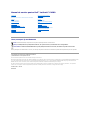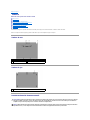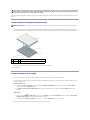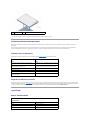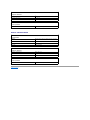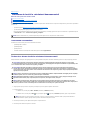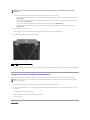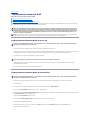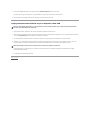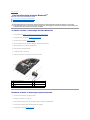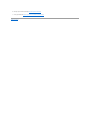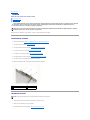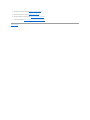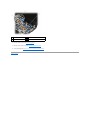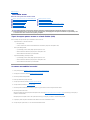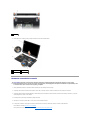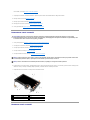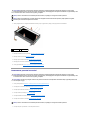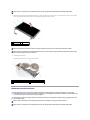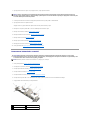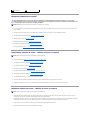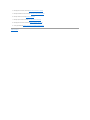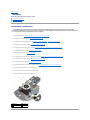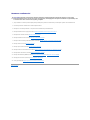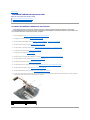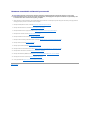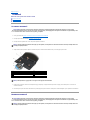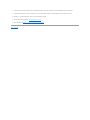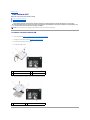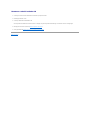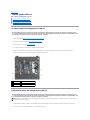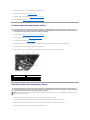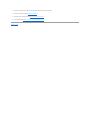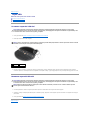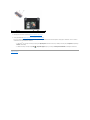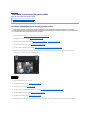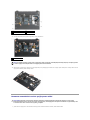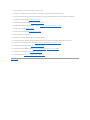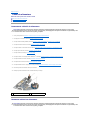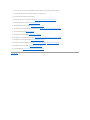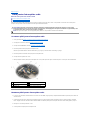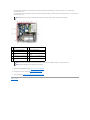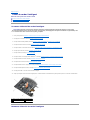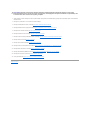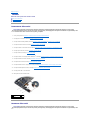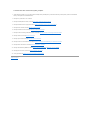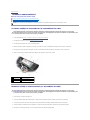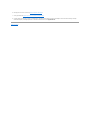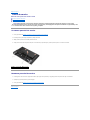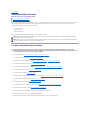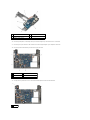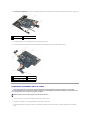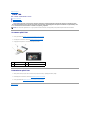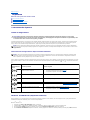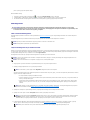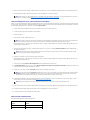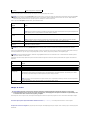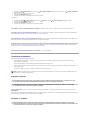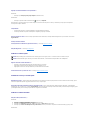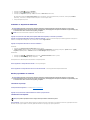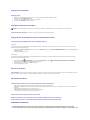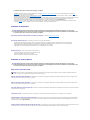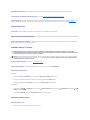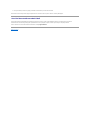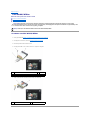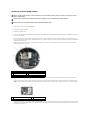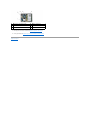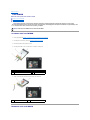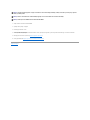ManualdeservicepentruDell™Latitude™E4200
Note, anunţuri şi avertismente
Dacăaţi achiziţionatuncalculatorDELL™nSeries,oricereferinţe din prezentul document la sistemele de operare Microsoft
®
Windows
®
nu sunt aplicabile.
Informaţiile din acest document pot fi modificate fărănotificare.
©2008-2009DellInc.Toatedrepturilerezervate.
Este strict interzisăreproducerea sub orice formăfărăautorizaţia scrisăa Dell Inc.
Mărcilecomercialeutilizateînacesttext:Dell, Latitude, Latitude ON şi logo-ul DELL sunt mărci comerciale ale Dell Inc.; Bluetooth este o marcăînregistratădeţinutăde Bluetooth SIG,
Inc. şi este utilizatăde Dell sub licenţă; Intel este o marcăînregistratăaIntelCorporationînS.U.A.şi alte ţări; Microsoft, Windows, Windows Vista şi logo-ul butonului de start
Windows Vista sunt fie mărci comerciale, fie mărcicomercialeînregistratealeMicrosoftCorporationînStateleUniteşi/sauînalteţări.
Alte mărci comerciale şidenumiricomercialepotfiutilizateînacestdocumentpentrureferirefielaentităţile care au drepturi asupra mărcilor şi denumirilor, fie la produsele
acestora. Dell Inc. neagăorice interes de proprietate asupra mărcilor comerciale şi denumirilor comerciale, cu excepţiacelorcareîiaparţin.
Octombrie,2009Rev.A02
Model PP15S
Depanarea
Card cu tehnologie wireless
Bluetooth®
Efectuarea de lucrări la calculatorul dumneavoastră
Ansamblu ecran
Baterie
Cameră
Panou de service
Baterie rotundă
Card WLAN/WiMax
Ansamblul zonei de sprijin pentru
mâini
Card WWAN
Ventilator
CardLatitudeON™
Cablul de alimentare
Placapentruîntrerupător radio
Ansamblul plăcii de sistem
Unitate cu semiconductori
Ansamblul radiatorului procesorului
Capac LED
Cititor de carduri inteligent
Tastatură
Difuzor
Reprogramarea sistemului BIOS
NOTĂ: O NOTĂindicăinformaţii importante care văajutăsăoptimizaţi utilizarea calculatorului dvs.
ANUNŢ: Un ANUNŢindicăfie un potenţial defect hardware, fie o pierdere de date şi văinformeazăcum săevitaţi problema.
AVERTISMENT: Un simbol de AVERTISMENT indicăun pericol potenţial de deteriorare a bunurilor, de vătămare corporalăsau chiar moarte.

ÎnapoilaCuprins
Baterie
ManualdeservicepentruDell™Latitude™E4200
Vedere de sus
Vedere de jos
Instalarea bateriei dumneavoastră
Ataşarea bateriei la laptopul dumneavoastră
Detaşarea bateriei de la laptop
Încărcarea bateriei dumneavoastră
Specificaţii
Aceastăbaterie asigurăo capacitate de alimentare extinsăpentru laptop-ul dumneavoastrăDell™Latitude™E4200sauE4300.
Bateria se ataşeazăla baza laptopului şipoatefiîncărcatăîntimpceesteataşatăla laptop sau separat.
Vedere de sus
Vedere de jos
Instalarea bateriei dumneavoastră
1
conector de andocare
2
conector pentru adaptor de alimentare
3
indicator stare de alimentare
4
mânerdeeliberare
1
indicatori dispozitiv de măsurareîncărcare
AVERTISMENT: Adaptoruldealimentarepoateficonectatlaprizeelectricedinîntreagalume.Cutoateacestea,tipuriledeconectorişi cabluri de
alimentare multiplăvariazăde la o ţarăla alta. Utilizarea unui cablu incompatibil sau conectarea incorectăa unui cablu la priza de alimentare
multiplăsau la priza electricăpoate provoca incendii sau deteriorarea echipamentului.
ANUNŢ: UtilizaţiîntotdeaunaadaptorulDelldealimentarefurnizatîmpreunăcu laptopul dumneavoastră. Dacăutilizaţi un adaptor de alimentare
disponibilîncomerţ- sau un adaptor de la modele Dell anterioare—bateria sau laptopul dumneavoastrăse pot deteriora.

Conectaţi un capăt al adaptorului de alimentare la conectorul de adaptor de alimentare al laptop-ului dumneavoastrăşi introduceţi celălalt capătîntr-o priză
electrică.
Ataşarea bateriei la laptopul dumneavoastră
1. Întimpceţineţi laptopul la un unghi de 30 de grade faţăde baterie, introduceţifanteledelabazalaptopuluiîndispozitiveledeprinderealebaterieişi
apoicoborâţi partea din spate a laptopului pe baterie. Conectorul de cuplare al laptopului trebuie săse cupleze cu conectorul de cuplare al bateriei.
2. Apăsaţilaptopulpebateriepânăcândsesizaţi un clic care indicăfixarea fermăa laptopului.
3. Porniţi laptopul.
Detaşarea bateriei de la laptop
1. Înaintedeadetaşa bateria de la laptop, salvaţi şiînchideţi toate fişierele deschise şiînchideţi toate aplicaţiile deschise.
2. Efectuaţi setările de management energie ale laptopului dumneavoastrăastfelîncâtacestasănuintreînmodulinactiv,standbysauhibernarecând
închideţi(coborâţi) ecranul:
Microsoft
®
Windows
®
XP
a. Executaţi clic pe Start® Control Panel (Panou de control)® Performance and Maintenance (Performanţăşiîntreţinere)® Power Options
(Opţiuni de alimentare)®Advanced (Avansat).
b. Sub When I close the lid of my portable computer(Cândînchidecranulcomputeruluimeuportabil),selectaţi Do nothing (Nu efectua nicio
operaţie).
Windows Vista
®
a. Executaţi clic pe Start ® Control Panel (Panou de control)® Mobile PC (PC mobil)®Power Options (Opţiuni de alimentare)®Change what
closing the lid does (Modificăoperaţia efectuatălaînchidereaecranului).
b. Sub meniul derulant When I close the lid(Cândînchidecranul),selectaţi Do nothing (Nu efectua nicio operaţie).
3. Trageţi de elementul de eliberare al laptopului pentru a decupla laptopul de la baterie.
ANUNŢ: Atuncicânddeconectaţi de la laptop cablul adaptorului Dell de alimentare., prindeţi conectorul şi nu cablul propriu-zis şi trageţi ferm, dar
atent,pentruaprevenideteriorareacablului.Atuncicândînfăşuraţi cablul adaptorului de alimentare, asiguraţi-văcăurmaţi unghiul conectorului
de pe adaptorul de alimentare, pentru a evita deteriorarea cablului.
NOTĂ: Dupăataşarea bateriei la laptopul dumneavoastră, adaptoruldealimentareallaptopuluipoateîncărca bateria prin conectorul adaptorului de
alimentare al laptopului.
1
laptop
2
conector de andocare
3
baterie
4
dispozitive de prindere ale bateriei (2)

4. Ridicaţi marginea din spate a laptopului şi glisaţi laptopul spre partea din spate a bateriei.
Încărcarea bateriei dumneavoastră
Bateria dumneavoastrăseîncarcăde fiecare datăcândesteataşatăla laptop, iar laptopul este ataşat la o prizăelectricăprin intermediul adaptorului de
alimentare.
De asemenea, puteţiîncărcabateriaatuncicândestedetaşatăde la laptopul dumneavoastrăutilizândunadaptordealimentarecareestecompatibilcu
laptopul dumneavoastră. Conectaţi un adaptor de alimentare la conectorul de adaptor de alimentare al bateriei şi apoi la o prizăelectrică.
Indicator stare de alimentare
Cândbateriaseîncarcă, indicatorul de stare alimentare consultaţi Vedere de sus) indicăurmătoarele stări:
Dispozitiv de măsurareîncărcare
Timpul de funcţionareabaterieidepindedecâteoriesteîncărcată. Pentruaverificaîncărcarea bateriei, apăsaţi şi eliberaţi butonul de stare de pe dispozitivul
de măsurareîncărcare (consultaţi Vedere de jos) pentru a aprinde indicatorii luminoşideniveldeîncărcare. Fiecare indicator luminos reprezintăaproximativ 20
la sutădinîncărcarea totalăa bateriei. Pentru informaţii generale privind bateria, consultaţi Dell Technology Guide la support.dell.com.
Specificaţii
Baterie Latitude E4200
1
baterie
2
mânerdeeliberare
Stare
Model
Un adaptor non-Dell, nesuportat, este ataşat la
laptopul dumneavoastră.
Un indicator luminos lumineazăintermitentîngalben
şi albastru
Eroaredeîncărcare temporarăa bateriei, cu
adaptorul de alimentare prezent.
Un indicator luminos lumineazăintermitentîngalben,
întimpceoluminăalbastrăeste aprinsăcontinuu
Eroaredeîncărcare fatalăa bateriei, cu adaptorul de
alimentare prezent.
Un indicator luminos lumineazăconstantîngalben
Bateria se aflăînmoduldeîncărcare complet, cu
adaptorul de alimentare prezent.
Indicatorul luminos stins
Bateria se aflăînmoduldeîncărcare, cu adaptorul de
alimentare prezent.
Indicator albastru aprins
Specificaţii fizice
Înălţime
9,5 mm (0,37 inci)
Lăţime
297 mm (11,69 inci)
Adâncime
186 mm (7,32 inci)
Greutate
614 g maximum

Baterie Latitude E4300
ÎnapoilaCuprins
Adaptor de alimentare
Tensiune de alimentare
100 – 240 V c.a.
Frecvenţăde intrare
50 – 60 Hz
Tensiune de ieşire nominală
19,5 V c.c.
Porturi şiconectori
Andocare
Conector cu 100 de pini
Specificaţii fizice
Înălţime
dela8,9mm(0,35inci)pânăla 10,5 mm (0,41 inci)
(baterie)
Lăţime
298,9 mm (11,8 inci)
Adâncime
200,33 mm (7,9 inci)
Greutate
630 g maximum
Adaptor de alimentare
Tensiune de alimentare
100 – 240 V c.a.
Frecvenţăde intrare
50 – 60 Hz
Tensiune de ieşire nominală
19,5 V c.c.
Porturi şiconectori
Andocare
Conector cu 100 de pini

ÎnapoilaCuprins
Efectuarea de lucrări la calculatorul dumneavoastră
ManualdeservicepentruDell™Latitude™E4200
Instrumente recomandate
Înaintedeaefectualucrări la calculatorul dumneavoastră
Dupăce aţi lucrat la calculatorul dumneavoastră
Acest document oferăproceduripentruîndepărtarea şiinstalareacomponentelorcalculatoruluidvs.Înlipsaunorindicaţii contrare, pentru fiecare procedurăse
presupune că:
l Aţi efectuat paşii din Înaintedeaefectualucrări la calculatorul dumneavoastră
l Aţi citit informaţiile privind siguranţalivrateîmpreunăcu calculatorul.
Pentru informaţii suplimentare despre cele mai bune practici privind siguranţa, consultaţi pagina de start pentru conformitatea cu reglementările pe site-
ul www.dell.com la adresa: www.dell.com/regulatory_compliance.
Instrumente recomandate
Procedurile din acest document pot necesita următoarele instrumente:
l Şurubelniţămicăcuvârfullat
l ŞurubelniţăPhillips
l Ştift de plastic mic
l Actualizare Flash BIOS (consultaţi site-ul Web Dell Support la adresa support.dell.com)
Înaintedeaefectualucrări la calculatorul dumneavoastră
Utilizaţi următoarele instrucţiuni de siguranţăpentru a văprotejacalculatorulîmpotrivaeventualelordeteriorări şi pentru a văasigura siguranţa personală.
1. Asiguraţi-văcăsuprafaţa de lucru este planăşi curatăpentruaprevenizgâriereacapaculuicalculatorului.
2. Închideţi calculatorul.
l ÎnWindowsXP,executaţi clic pe Start® Shutdown (Închidere)® Shutdown (Închidere).
l ÎnWindowsVista,executaţi clic pe Start, clic pe pictograma săgeată şi apoi clic pe Shut Down(Închidere)pentruaopricalculatorul.
3. Deconectaţi calculatorul şi toate dispozitivele ataşate de la prizele electrice.
4. Deconectaţi toate cablurile de reţea de la calculator.
NOTĂ: Culoarea calculatorului dvs. şi anumite componente pot diferi faţădeceeaceesteprezentatînacestdocument.
AVERTISMENT: Înaintedeaefectualucrăriîninteriorulcalculatorului,citiţi instrucţiunile de siguranţălivrateîmpreunăcu acesta. Pentru
informaţii suplimentare despre cele mai bune practici privind siguranţa, consultaţi pagina de start pentru conformitatea cu reglementările pe site-
ul www.dell.com la adresa: www.dell.com/regulatory_compliance.
AVERTISMENT: Majoritatea reparaţiilor pot fi efectuate numai de către un tehnician de service autorizat. Puteţi efectua numai depanări şi
reparaţii simple conform autorizării din documentaţia produsului sau conform indicaţiilor primite online sau telefonic de la echipa de asistenţăşi
service. Deteriorările cauzate de lucrările de service neautorizate de către Dell nu sunt acoperite de garanţie. Citiţi şi respectaţi instrucţiunile de
siguranţăcareînsoţesc produsul.
ANUNŢ: Pentru a evita descărcarea electrostatică, conectaţi-vălaîmpământareutilizândobrăţarăantistaticăsauatingândperiodicosuprafaţă
metalicănevopsită, cum ar fi un conector de pe partea din spate a calculatorului.
ANUNŢ: Manipulaţi componentele şi cardurile cu grijă. Nu atingeţi componentele sau contactele de pe o placă. Ţineţi placa de margine sau de
suportul de montare metalic. Ţineţi o componentă, cum ar fi un procesor, de marginile acesteia, nu de pini.
ANUNŢ: Atuncicânddeconectaţi un cablu, trageţi de conectorul cablului sau de bucla pentru detensionare, nu de cablul propriu-zis. Pentru
conectorii de cablu cu lamele de fixare, trageţi uşordeacestelamelepentruaeliberaconectorul.Atuncicândconectaţi un cablu, asiguraţi-văde
orientarea şi alinierea corectăa conectorilor pentru a evita deteriorarea conectorului şi/sau a pinilor conectorului.
NOTĂ: Asiguraţi-văcăaţi oprit calculatorul şi căacestanuesteîntr-un mod de gestionare a alimentării. Dacănu puteţiînchidecalculatorul
utilizândsistemuldeoperare,apăsaţi continuu pe butonul de alimentare timp de 4 secunde.

5. Deconectaţi toate dispozitivele externe şi scoateţitoatecardurileinstalateînaintedealucralacalculator:
l Pentru a scoate toate cardurile instalate, precum un ExpressCard, consultaţi GhidultehnologicDell™ de pe calculatorul dumneavoastrăsau de la
support.dell.com.
l Pentru detaşarea dintr-o staţie de andocare, consultaţi Ghidul utilizatorului E-Port (E-Port User’s Guide) sau Ghidul utilizatorului E-Port Plus (E-Port
Plus User’s Guide) la support.dell.com.
l Pentru a scoate o baterie, consultaţi documentaţia livratăîmpreunăcu bateria sau accesaţi support.dell.com.
l Pentru a scoate baza pentru dispozitive optice, consultaţi documentaţia livratăîmpreunăcu baza pentru dispozitive optice sau accesaţi
support.dell.com.
6. Întoarceţicalculatorulînpoziţie inversă.
7. Glisaţidispozitiveledeblocareabaterieiîndepărtându-le unul de celălalt,pentrualeblocaîntr-o poziţie deschisă.
8. Scoateţibateriaînafaracompartimentuluipentrubaterie.
9. Întoarceţi calculatorul cu partea superioarăînsus,deschideţi afişajul şi apăsaţibutonuldealimentarepentruaconectaplacadesistemlaîmpământare.
Dupăce aţi lucrat la calculatorul dumneavoastră
Dupăce aţi finalizat procedurile de reinstalare, asiguraţi-văcăaţiconectatdispozitiveleexterne,cardurile,cablurileetc.înaintedeapornicalculatorul.
1. Remontaţi bateria. Glisaţibateriaîncompartimentulpentrubateriepânăcândaceastasefixeazăînpoziţie.
2. Conectaţi toate dispozitivele externe, cum ar fi staţia de andocare, bateria sau baza pentru dispozitive optice, şi reinstalaţi toate cardurile, cum ar fi un
ExpressCard.
3. Conectaţi toate cablurile de reţea la calculator.
4. Conectaţi calculatorul şi toate dispozitivele ataşate la prizele electrice.
5. Porniţi calculatorul.
ÎnapoilaCuprins
ANUNŢ: Pentru a preveni deteriorarea plăcii de sistem, trebuie săscoateţibateriadincompartimentulpentrubaterieînaintedeadepana
calculatorul.
1
baterie
2
dispozitive de blocare baterie (2)
NOTĂ: Pentru a evita deteriorarea calculatorului, utilizaţi exclusiv baterii proiectate pentru acest model de computer Dell. Nu utilizaţi baterii proiectate
pentru alte calculatoare Dell.

ÎnapoilaCuprins
Reprogramarea sistemului BIOS
ManualdeservicepentruDell™Latitude™E4200
Reprogramarea sistemului BIOS de pe un CD
Reprogramarea sistemului BIOS de pe hard disk
Reprogramarea memoriei BIOS de pe un dispozitiv cheie USB
Dacăîmpreunăcu o nouăplacăde sistem este furnizat un CD cu un program de actualizare a BIOS-ului, actualizaţi BIOS-ul de pe CD. Dacănu aveţi un CD cu
program de actualizare pentru BIOS, reprogramaţi sistemul BIOS de pe hard disk.
Reprogramarea sistemului BIOS de pe un CD
1. Asiguraţi-văcăadaptorul de alimentare este conectat şi căbateria principalăeste instalatăcorect.
2. Apăsaţipe<F12>înaintedeintroducereaCD-uluicuprogramuldeactualizareBIOS,astfelîncâtsăconfiguraţi calculatorul săporneascăde pe CD numai
o singurădată. Încazcontrar,trebuiesăaccesaţi programul de configurare a sistemului pentru a schimba ordinea implicităde pornire.
3. Introduceţi CD-ul cu programul de actualizare BIOS şi porniţi calculatorul.
Urmaţi instrucţiunile care se afişeazăpe ecran. Calculatorul continuăsăporneascăşi actualizeazănoulBIOS.Cândactualizareaestecompletă,
calculatorul reporneşte automat.
4. Scoateţi din unitate CD-ul cu programul de actualizare a BIOS-ului.
Reprogramarea sistemului BIOS de pe hard disk
1. Asiguraţi-văcăadaptorul de alimentare este conectat, căbateria principalăeste instalatăcorespunzător şi căaţi ataşat un cablu de reţea.
2. Porniţi calculatorul.
3. Localizaţi cel mai recent fişier de actualizare BIOS pentru calculatorul dumneavoastrăla support.dell.com.
4. Executaţi clic pe Download Now (Descărcare acum) pentru a descărca fişierul.
5. Dacăse afişeazăfereastra Export Compliance Disclaimer (Declaraţie de limitare a răspunderii privind conformitatea exporturilor), executaţi clic pe Yes,
I Accept this Agreement (Da, accept acest acord).
Apare fereastra File Download (Descărcare fişier).
6. Executaţi clic pe Save this program to disk (Salvare acest program pe disc) şi apoi clic pe OK.
Se afişeazăfereastra Save In (Salvareîn).
7. Executaţi clic pe săgeataînjospentruavizualizameniulSave In (Salvareîn),selectaţi Desktop (Desktop), apoi clic pe Save (Salvare).
Fişierul se descarcăpe desktopul dvs.
ANUNŢDacăînlocuiţi placa de sistem, asiguraţi-văcăînprogramuldeconfigurareasistemuluiaţi selectat modul SATA corect. Toate plăcile de
sistem pe care le instalaţiîncalculatoruldumneavoastrăau funcţionarea SATA setatăimplicit la modul IRRT. Dacăaţiinstalatoimagineîntr-un
mod SATA diferit (ATA sau AHCI), existăriscul pierderii de date la pornire, ceea ce ar putea săfacănecesarăreinstalarea sistemului de operare.
Pentru mai multe informaţii asupra utilizăriimoduluiSATAînprogramuldeconfigurareasistemului,consultaţiGhidultehnologicDell™depe
calculator sau la adresa support.dell.com.
NOTĂ: Dacăînlocuiţi placa de sistem, kit-uldeînlocuirepentruplacadesistemincludesuportopticcareoferăun utilitar pentru transferul Etichetei de
service pe placa de sistem cu care s-a făcutînlocuirea.Asiguraţi-văcăexecutaţiacestutilitarînaintedeareprogramaBIOS.
ANUNŢConectaţi adaptorul de alimentare la o sursăde alimentare cunoscutăca fiind funcţională, pentruapreveniîntrerupereaalimentării.În
caz contrar, pot rezulta defecţiuni ale calculatorului.
ANUNŢNuîntrerupeţi acest proces dupăceaînceput.Acestlucrupoateduceladefectareacomputerului.
ANUNŢConectaţi adaptorul de alimentare la o sursăde alimentare cunoscutăca fiind funcţională, pentruapreveniîntrerupereaalimentării.În
caz contrar, pot rezulta defecţiuni ale calculatorului.

8. Executaţi clic pe Close(Închidere)dacăse afişeazăfereastra Download Complete (Descărcare terminată).
Pictograma fişierului apare pe desktopul dvs. şi este denumităla fel ca fişierul de actualizare pentru BIOS descărcat.
9. Executaţi dublu clic pe pictograma fişierului de pe desktop şi urmaţi instrucţiunile de pe ecran.
Reprogramarea memoriei BIOS de pe un dispozitiv cheie USB
1. Asiguraţi-văcăadaptorul de alimentare este conectat şi căbateria principalăeste instalatăcorect.
2. Asiguraţi-văcăportulUSBesteactivatînprogramuldeconfigurareasistemului.Consultaţi GhidultehnologicDell™ de pe calculatorul dumneavoastrăsau
de la adresa support.dell.com pentru informaţii privind actualizarea portului USB.
3. Introduceţi dispozitivul cheie USB care poate fi folosit pentru iniţializare şi conţine programul de actualizare BIOS şi porniţi calculatorul.
4. Apăsaţipe<F12>,astfelîncâtsăconfiguraţi calculatorul săporneascăde pe dispozitivul cheie USB numai o singurădatăÎncazcontrar,trebuiesă
accesaţi programul de configurare a sistemului pentru a schimba ordinea implicitădepornire,setândUSBcaprimdispozitivdepornire.
Urmaţi instrucţiunile care se afişeazăpe ecran. Calculatorul continuăsăporneascăşi actualizeazănoulBIOS.Cândactualizareaestecompletă,
calculatorul reporneşte automat.
5. Scoateţi dispozitivul cheie USB din portul USB.
ÎnapoilaCuprins
ANUNŢConectaţi adaptorul de alimentare la o sursăde alimentare cunoscutăca fiind funcţională, pentruapreveniîntrerupereaalimentării.În
caz contrar, pot rezulta defecţiuni ale calculatorului.
ANUNŢNuîntrerupeţi acest proces dupăceaînceput.Acestlucrupoateduceladefectareacomputerului.

ÎnapoilaCuprins
Card cu tehnologie wireless Bluetooth
®
ManualdeservicepentruDell™Latitude™E4200
Scoaterea cardului cu tehnologie wireless Bluetooth
Montarea cardului cu tehnologie wireless Bluetooth
Scoaterea cardului cu tehnologie wireless Bluetooth
1. Urmaţi procedurile din Înaintedeaefectualucrări la calculatorul dumneavoastră.
2. Scoateţi capacul de LED (consultaţi Scoaterea capacului LED-ului).
3. Scoateţi tastatura (consultaţi Scoaterea tastaturii).
4. Deconectaţi cablul de la placa de sistem trăgânduşor de dispozitivul de deblocare.
5. Ridicaţi modulul pentru a-l scoate din ansamblul bazei.
6. Întoarceţimodululînpoziţie răsturnată.
7. Scoateţi şurubul M2 x 3 mm din card.
8. Trageţi de card pentru a-l deconecta de la conectorul de pe modul.
Montarea cardului cu tehnologie wireless Bluetooth
1. Conectaţi cardul la conectorul de cablu de pe modul.
2. Montaţi la loc şurubul M2 x 3 mm pe card.
3. Întoarceţimoduluiînpoziţie răsturnatăşiîmpingeţi modului, prin apăsare,înansamblulbazei.
4. Conectaţicablullaplacadesistemutilizânddispozitivuldedeblocare.
5. Montaţi tastatura (consultaţi Montarea tastaturii).
AVERTISMENT: Înaintedeaefectualucrăriîninteriorulcalculatorului,citiţi instrucţiunile de siguranţălivrateîmpreunăcu acesta. Pentru
informaţii suplimentare despre cele mai bune practici privind siguranţa, consultaţi pagina de start pentru conformitatea cu reglementările pe site-
ul www.dell.com la adresa: www.dell.com/regulatory_compliance.
1
dispozitiv de deblocare
2
cablu
3
ansamblu bază
4
modul
5
card
6
conector card
7
şurub

ÎnapoilaCuprins
Cameră
ManualdeservicepentruDell™Latitude™E4200
Demontarea camerei
Montarea camerei
Dacă, împreunăcu calculatorul, aţi comandat şi o cameră, acestăcamerăeste deja instalată.
Demontarea camerei
1. Urmaţi instrucţiunile din Înaintedeaefectualucrări la calculatorul dumneavoastră.
2. Scoateţi tastatura (consultaţi Scoaterea tastaturii).
3. Scoateţi ansamblul ecranului (consultaţi Scoaterea ansamblului ecranului).
4. Scoateţi rama ecranului (consultaţi Demontarea ramei ecranului).
5. Scoateţi panoul ecranului (consultaţi Demontarea panoului ecranului).
6. Scoateţi balamalele ecranului (consultaţi Demontarea balamalelor ecranului).
7. Scoateţi placa de camerăde pe capacul din spate al ecranului.
8. Eliberaţi ansamblul de cablu al ecranului/camerei din balamalele ecranului.
Montarea camerei
1. Aliniaţi placa de camerăcu picioarele de aliniere de pe capacul ecranului.
2. Filetaţi din nou cablurile de ecran prin balamale.
3. Montaţi balamalele ecranului (consultaţi Montarea balamalelor ecranului).
AVERTISMENT: Înaintedealucraîninteriorulcalculatorului,citiţi informaţiile despre siguranţălivrateîmpreunăcu calculatorul. Pentru informaţii
suplimentare despre cele mai bune practici privind siguranţa, consultaţi pagina de start pentru conformitatea cu reglementările pe site-ul
www.dell.com la adresa: www.dell.com/regulatory_compliance.
ANUNŢPentru a evita descărcarea electrostatică, conectaţi-vălaîmpământareutilizândobrăţarăantistaticăsauatingândperiodicosuprafaţă
metalicănevopsită(cum ar fi partea din spate a calculatorului).
1
picior de aliniere (2)
2
placăpentru cameră
3
ansamblu cablu ecran/cameră
NOTĂ: Aceastăprocedurăpresupune căaţifinalizatmaiîntâiproceduradedemontare.

4. Montaţi panoul ecranului (consultaţi Montarea panoului ecranului).
5. Montaţi rama ecranului (consultaţi Montarea ramei ecranului).
6. Montaţi ansamblul ecranului (consultaţi Montarea ansamblului ecranului).
7. Urmaţi instrucţiunile din Dupăce aţi lucrat la calculatorul dumneavoastră.
ÎnapoilaCuprins

ÎnapoilaCuprins
Baterie rotundă
ManualdeservicepentruDell™Latitude™E4200
Scoaterea bateriei rotunde
Montarea bateriei rotunde
Scoaterea bateriei rotunde
1. Urmaţi procedurile din Înaintedeaefectualucrări la calculatorul dumneavoastră.
2. Scoateţi capacul de LED (consultaţi Scoaterea capacului LED-ului).
3. Scoateţi tastatura (consultaţi Scoaterea tastaturii).
4. Ridicaţi bateria rotundăpentru a elibera banda adezivăcu douăfeţe de pe partea inferioară.
5. Scoateţi bateria rotundădin calculator.
6. Deconectaţi cablul bateriei de la placa de sistem.
Montarea bateriei rotunde
1. Conectaţi cablul bateriei rotunde la placa de sistem.
2. Introduceţi bateria rotundăîncalculator.
3. Dacăreinstalaţi bateria rotundăveche, apăsaţi pentru fixarea benzii pe partea inferioară.
Dacăinstalaţi o baterie rotundănouă, scoateţi garnitura de suport adezivăde pe baterie şi glisaţi bateria sub lamela de fixare. Apăsaţi pentru fixarea
benzii pe partea inferioară.
AVERTISMENT: Înaintedeaefectualucrăriîninteriorulcalculatorului,citiţi instrucţiunile de siguranţălivrateîmpreunăcu acesta. Pentru
informaţii suplimentare despre cele mai bune practici privind siguranţa, consultaţi pagina de start pentru conformitatea cu reglementările pe site-
ul www.dell.com la adresa: www.dell.com/regulatory_compliance.
1
cablu baterie
2
cablu placăpentru LED
3
baterie rotundă
AVERTISMENT: Înaintedeaefectualucrăriîninteriorulcalculatorului,citiţi instrucţiunile de siguranţălivrateîmpreunăcu acesta. Pentru
informaţii suplimentare despre cele mai bune practici privind siguranţa, consultaţi pagina de start pentru conformitatea cu reglementările pe site-
ul www.dell.com la adresa: www.dell.com/regulatory_compliance.

ÎnapoilaCuprins
Ansamblu ecran
ManualdeservicepentruDell™Latitude™E4200
Tipuri de capace pentru ecrane cu cristale lichide (LCD)
CeletreiconceptedecapacLCDcarepotficomandateîndiferiteculorisunt:
l Suport WLAN doar cu cablu de antenăscurt:
l Fărăproeminenţe
l Cablu de antenăscurt (cablurile de antenăWLAN se conecteazălaplacapentruîntrerupător radio)
l Doar suport WWAN şi WLAN:
l O proeminenţăpe oricare dintre părţile capacului superior de LCD
l CablurileWLANsuntdistribuitespreplacapentruîntrerupător radio
l Cablurile WWAN sunt distribuite spre cardul WWAN
l Suport WLAN, WWAN şi proeminenţăcameră:
l O proeminenţăpe oricare dintre părţile capacului superior de LCD
l CablurileWLANsuntdistribuitespreplacapentruîntrerupător radio
l Cablurile WWAN sunt distribuite spre cardul WWAN
Scoaterea ansamblului ecranului
1. Urmaţi instrucţiunile din Înaintedeaefectualucrări la calculatorul dumneavoastră.
2. Scoateţi panoul de service (consultaţi Scoaterea panoului de service).
3. Deconectaţi cablurile WLAN şi WWAN.
4. Întoarceţicalculatorulînpoziţie răsturnată.
5. Scoateţi capacul de LED (consultaţi Scoaterea capacului LED-ului).
6. Scoateţi tastatura (consultaţi Scoaterea tastaturii).
7. Deconectaţi cablurile ansamblului ecranului prin tragerea cu grijădelameladefixaredelângăconectorul cablului.
8. Deconectaţi cablurile de antenă.
Dacăeste prezentă, demontaţiplacapentruîntrerupător radio (consultaţi Demontarea plăciipentruîntrerupător radio) şi deconectaţi şi scoateţi de pe
traseele lor cablurile WWAN.
Dacăplacapentruîntrerupător radio nu este prezentă, deconectaţi şi scoateţi de pe traseele lor cablurile WLAN şi WWAN.
9. Poziţionaţiînparteadinspateacalculatoruluitoatecablurilecareconduclaansamblulecranului.
10. Scoateţi cele patru şuruburi M2,5 x 5 mm care fixeazăansamblul ecranului.
Tipuri de capace pentru ecrane cu cristale lichide (LCD)
Scoaterea ansamblului ecranului
Montarea ansamblului ecranului
Demontarea ramei ecranului
Montarea ramei ecranului
Demontarea panoului ecranului
Montarea panoului ecranului
Demontarea balamalelor ecranului
Montarea balamalelor ecranului
Demontarea cablului de ecran / cablului de ecran cu camera
Montarea cablului de ecran / cablului de ecran cu camera
AVERTISMENT: Înaintedeaefectualucrăriîninteriorulcalculatorului,citiţi instrucţiunile de siguranţălivrateîmpreunăcu acesta. Pentru
informaţii suplimentare despre cele mai bune practici privind siguranţa, consultaţi pagina de start pentru conformitatea cu reglementările pe site-
ul www.dell.com la adresa: www.dell.com/regulatory_compliance.

11. Deschideţi ecranul la 90 de grade şi ridicaţi ansamblul ecranului din ansamblul bazei.
Montarea ansamblului ecranului
1. Aliniaţibalamaleleecranuluicuorificiiledinbazacalculatorului,apoicoborâţiecranulînpoziţie.
2. Amplasaţi cablul ecranului sub fiecare lamelăde pe traseul său şi conectaţi cablul la conectorul cablului ecranului de pe placa de sistem.
3. Amplasaţi cablurile wireless (WLAN şi WWAN) şi cablurile plăciipentruîntrerupător radio (dacăexistă) sub fiecare lamelăde pe traseele lor şi apoi sub
cablul panglicăde pe placa I/O din dreapta.
4. Închideţi ecranul şiîntoarceţicalculatorulînpoziţie răsturnată.
5. Montaţi la loc cele patru şuruburi M2,5 x 5 mm pentru a fixa ansamblul ecranului.
6. Înfuncţie de cardurile din configuraţia calculatorului dumneavoastră, conectaţi cablurile de antenăla cardurile corespunzătoare:
Pentru WWAN, consultaţi Montarea unui card WWAN.
Pentruplacapentruîntrerupător radio, consultaţi Înlocuireaplăciipentruîntrerupător radio.
1
şuruburi (4)
1
ansamblu ecran
2
cablul ecranului
3
ansamblu bază
4
cabluri wireless
AVERTISMENT: Înaintedeaefectualucrăriîninteriorulcalculatorului,citiţi instrucţiunile de siguranţălivrateîmpreunăcu acesta. Pentru
informaţii suplimentare despre cele mai bune practici privind siguranţa, consultaţi pagina de start pentru conformitatea cu reglementările pe site-
ul www.dell.com la adresa: www.dell.com/regulatory_compliance.

Pentru WLAN, consultaţi Montarea cardului WLAN/WiMax.
7. Amplasaţi toate cablurile de antenăneutilizateînsuporturilepentrucabluridinansamblulbazeidelângăslotul cardului.
8. Montaţi tastatura (consultaţi Montarea tastaturii).
9. Montaţi capacul de LED (consultaţi Montarea capacului LED-ului ).
10. Montaţi panoul de service (consultaţi Montarea panoului de service).
11. Urmaţi procedurile din Dupăce aţi lucrat la calculatorul dumneavoastră.
Demontarea ramei ecranului
1. Urmaţi instrucţiunile din Înaintedeaefectualucrări la calculatorul dumneavoastră.
2. Scoateţi panoul de service (consultaţi Scoaterea panoului de service).
3. Scoateţi capacul de LED (consultaţi Scoaterea capacului LED-ului).
4. Scoateţi tastatura (consultaţi Scoaterea tastaturii).
5. Scoateţi ansamblul ecranului (consultaţi Scoaterea ansamblului ecranului).
6. Începânddelaunadinlaturileramei,utilizaţi degetele pentru a ridica marginile interioare ale ramei şi a le scoate de pe panoul ecranului. Ridicaţi partea
eliberatăa ramei şi continuaţi săeliberaţi părţile superioarăşi inferioarăale ramei. Eliberaţi restul ramei.
7. Dupăeliberarea tuturor clemelor, scoateţi rama din ansamblul ecranului.
Montarea ramei ecranului
AVERTISMENT: Înaintedeaefectualucrăriîninteriorulcalculatorului,citiţi instrucţiunile de siguranţălivrateîmpreunăcu acesta. Pentru
informaţii suplimentare despre cele mai bune practici privind siguranţa, consultaţi pagina de start pentru conformitatea cu reglementările pe site-
ul www.dell.com la adresa: www.dell.com/regulatory_compliance.
ANUNŢ: Scoaterea ramei de la capacul spate al ecranului necesităatenţie extremăpentru a evita deteriorarea ramei şi a panoului ecranului. Este
necesarăatenţie specialăla colţuri,înspecialpentrurameleutilizatecupanourideafişare cu LED-uri.
ANUNŢ: Pentru a evita deteriorarea ireversibilăa panoului ecranului, nu apăsaţi şi nu frecaţi partea centralăa panoului.
1
parteastângăa ramei ecranului
2
partea superioarăa ramei ecranului
3
partea dreaptăa ramei ecranului
4
cleme
5
partea inferioarăa ramei ecranului
6
ansamblu ecran

1. Aliniaţi marginile ramei cu marginile ansamblului ecranului şi fixaţi cu grijăramaînpoziţiepeîntregulperimetrualansamblului.
2. Montaţi ansamblul ecranului (consultaţi Montarea ansamblului ecranului).
3. Montaţi tastatura (consultaţi Montarea tastaturii).
4. Montaţi capacul de LED (consultaţi Montarea capacului LED-ului ).
5. Montaţi panoul de service (consultaţi Montarea panoului de service).
6. Urmaţi procedurile din Dupăce aţi lucrat la calculatorul dumneavoastră.
Demontarea panoului ecranului
1. Urmaţi instrucţiunile din Înaintedeaefectualucrări la calculatorul dumneavoastră.
2. Scoateţi panoul de service (consultaţi Scoaterea panoului de service).
3. Scoateţi capacul de LED (consultaţi Scoaterea capacului LED-ului).
4. Scoateţi tastatura (consultaţi Scoaterea tastaturii).
5. Scoateţi ansamblul ecranului (consultaţi Scoaterea ansamblului ecranului).
6. Scoateţi rama ecranului (consultaţi Demontarea ramei ecranului).
7. Scoateţi cele patru şuruburi M2 x 3-mm din panoul ecranului.
AVERTISMENT: Înaintedeaefectualucrăriîninteriorulcalculatorului,citiţi instrucţiunile de siguranţălivrateîmpreunăcu acesta. Pentru
informaţii suplimentare despre cele mai bune practici privind siguranţa, consultaţi pagina de start pentru conformitatea cu reglementările pe site-
ul www.dell.com la adresa: www.dell.com/regulatory_compliance.
ANUNŢ: Pentru a evita deteriorarea ireversibilăa panoului ecranului, nu apăsaţi şi nu frecaţi partea centralăa panoului.
ANUNŢ: Atuncicândreinstalaţi rama ecranului apăsaţinumaimarginileexterioareatuncicândfixaţiramaînpoziţie. Apăsarea marginilor
interioare poate cauza fisurarea panoului de ecranului.
1
rama ecranului
2
ansamblu ecran
AVERTISMENT: Înaintedeaefectualucrăriîninteriorulcalculatorului,citiţi instrucţiunile de siguranţălivrateîmpreunăcu acesta. Pentru
informaţii suplimentare despre cele mai bune practici privind siguranţa, consultaţi pagina de start pentru conformitatea cu reglementările pe site-
ul www.dell.com la adresa: www.dell.com/regulatory_compliance.
AVERTISMENT: Lamelele de pe marginile exterioare ale panoului ecranului sunt confecţionate din metal foarte subţire şi pot tăia pielea dacănu
sunt manipulate cu grijă.
ANUNŢ: Pentru a evita deteriorarea ireversibilăa panoului ecranului, nu apăsaţi şi nu frecaţi partea centralăa panoului.

8. Ridicaţi panoul ecranului din capacul afişajului şi aşezaţi-l cu grijăpe un spaţiu de lucru neted şi plan, pe un material moale şi curat. Lucraţi cu atenţie
pentru a evita deteriorarea panoului ecranului cu balamalele şi cablurile de pe capacul de ecran
9. Deconectaţi cablul ecranului.
Desprindeţi banda adezivă, apoi trageţi cablul din conector.
Montarea panoului ecranului
ANUNŢ: Pentru a evita deteriorarea ireversibilăa panoului ecranului, ridicaţi panoul de ambele părţialesaleutilizândambelemâini.
1
şuruburi (4)
2
panoul ecranului
3
capacul ecranului
ANUNŢ: Nedesprindereabenziiadeziveînaintededeconectareacabluluiecranuluipoatecauzadeteriorareapermanentăa cablului.
ANUNŢ: Pentru a evita deteriorarea ireversibilăa cablului ecranului şi a panoului ecranului, trageţi uniform de părţiledinstângaşi din dreapta
aleconectoruluicabluluiatuncicândscoateţi cablul.
1
partea inferioarăa panoului ecranului
2
cablul ecranului
3
bandăadezivă
4
conector pentru cablul ecranului
AVERTISMENT: Înaintedeaefectualucrăriîninteriorulcalculatorului,citiţi instrucţiunile de siguranţălivrateîmpreunăcu acesta. Pentru
informaţii suplimentare despre cele mai bune practici privind siguranţa, consultaţi pagina de start pentru conformitatea cu reglementările pe site-
ul www.dell.com la adresa: www.dell.com/regulatory_compliance.
AVERTISMENT: Lamelele de pe marginile exterioare ale panoului ecranului sunt confecţionate din metal foarte subţire şi pot tăia pielea dacănu
sunt manipulate cu grijă.
ANUNŢ: Pentru a evita deteriorarea ireversibilăa panoului ecranului, nu apăsaţi şi nu frecaţi partea centralăa panoului.
ANUNŢ: Pentru a evita deteriorarea ireversibilăa panoului ecranului, ridicaţi panoul de ambele părţialesaleutilizândambelemâini.
Pagina se încarcă ...
Pagina se încarcă ...
Pagina se încarcă ...
Pagina se încarcă ...
Pagina se încarcă ...
Pagina se încarcă ...
Pagina se încarcă ...
Pagina se încarcă ...
Pagina se încarcă ...
Pagina se încarcă ...
Pagina se încarcă ...
Pagina se încarcă ...
Pagina se încarcă ...
Pagina se încarcă ...
Pagina se încarcă ...
Pagina se încarcă ...
Pagina se încarcă ...
Pagina se încarcă ...
Pagina se încarcă ...
Pagina se încarcă ...
Pagina se încarcă ...
Pagina se încarcă ...
Pagina se încarcă ...
Pagina se încarcă ...
Pagina se încarcă ...
Pagina se încarcă ...
Pagina se încarcă ...
Pagina se încarcă ...
Pagina se încarcă ...
Pagina se încarcă ...
Pagina se încarcă ...
Pagina se încarcă ...
Pagina se încarcă ...
Pagina se încarcă ...
Pagina se încarcă ...
Pagina se încarcă ...
Pagina se încarcă ...
Pagina se încarcă ...
Pagina se încarcă ...
Pagina se încarcă ...
Pagina se încarcă ...
Pagina se încarcă ...
Pagina se încarcă ...
Pagina se încarcă ...
Pagina se încarcă ...
Pagina se încarcă ...
Pagina se încarcă ...
Pagina se încarcă ...
Pagina se încarcă ...
Pagina se încarcă ...
Pagina se încarcă ...
Pagina se încarcă ...
-
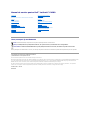 1
1
-
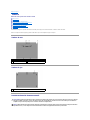 2
2
-
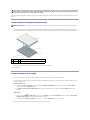 3
3
-
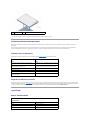 4
4
-
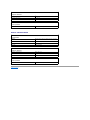 5
5
-
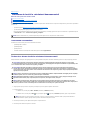 6
6
-
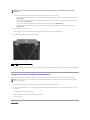 7
7
-
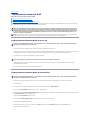 8
8
-
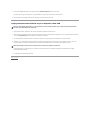 9
9
-
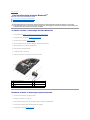 10
10
-
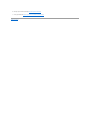 11
11
-
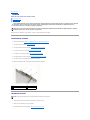 12
12
-
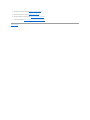 13
13
-
 14
14
-
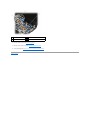 15
15
-
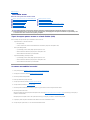 16
16
-
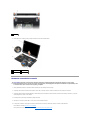 17
17
-
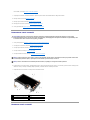 18
18
-
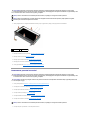 19
19
-
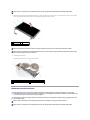 20
20
-
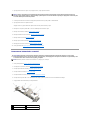 21
21
-
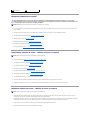 22
22
-
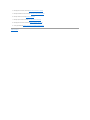 23
23
-
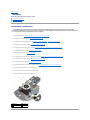 24
24
-
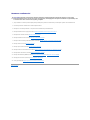 25
25
-
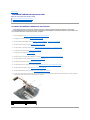 26
26
-
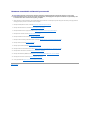 27
27
-
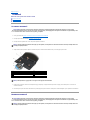 28
28
-
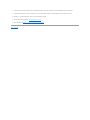 29
29
-
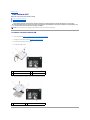 30
30
-
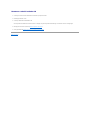 31
31
-
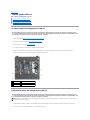 32
32
-
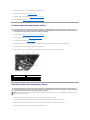 33
33
-
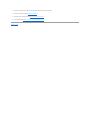 34
34
-
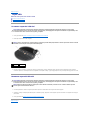 35
35
-
 36
36
-
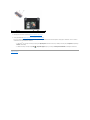 37
37
-
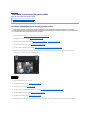 38
38
-
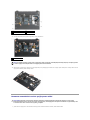 39
39
-
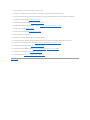 40
40
-
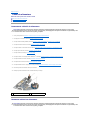 41
41
-
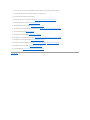 42
42
-
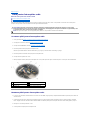 43
43
-
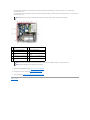 44
44
-
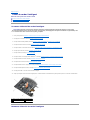 45
45
-
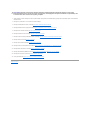 46
46
-
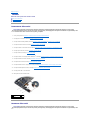 47
47
-
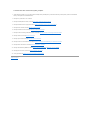 48
48
-
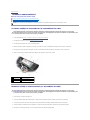 49
49
-
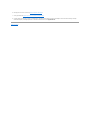 50
50
-
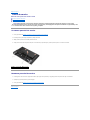 51
51
-
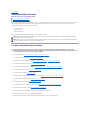 52
52
-
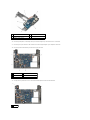 53
53
-
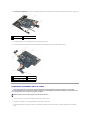 54
54
-
 55
55
-
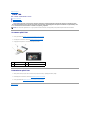 56
56
-
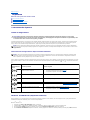 57
57
-
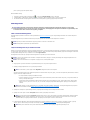 58
58
-
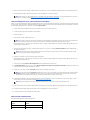 59
59
-
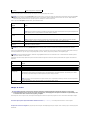 60
60
-
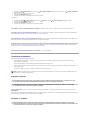 61
61
-
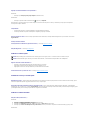 62
62
-
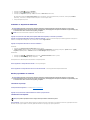 63
63
-
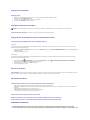 64
64
-
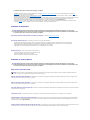 65
65
-
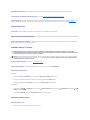 66
66
-
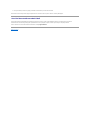 67
67
-
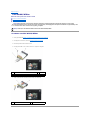 68
68
-
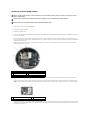 69
69
-
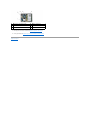 70
70
-
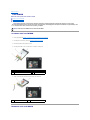 71
71
-
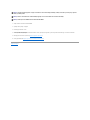 72
72
Lucrări conexe
-
Dell Latitude E4300 Manual de utilizare
-
Dell OptiPlex 960 Manual de utilizare
-
Dell Vostro A840 Manual de utilizare
-
Dell Vostro A860 Manual de utilizare
-
Dell Latitude E6400 ATG Manual de utilizare
-
Dell Latitude E6400 Manual de utilizare
-
Dell Studio 1737 Manual de utilizare
-
Dell Latitude E6500 Manual de utilizare
-
Dell Vostro 410 Manual de utilizare
-
Dell OptiPlex 360 Manual de utilizare